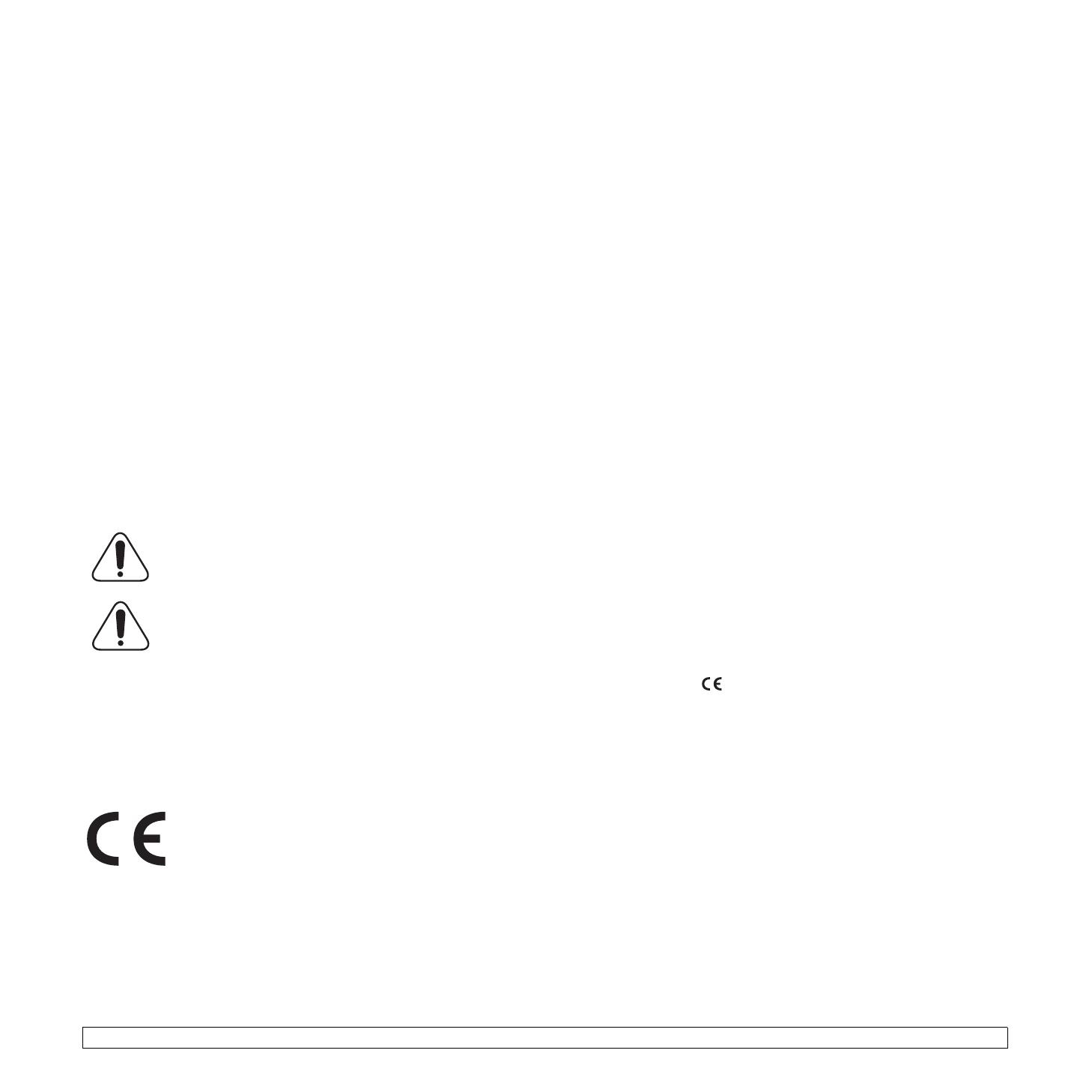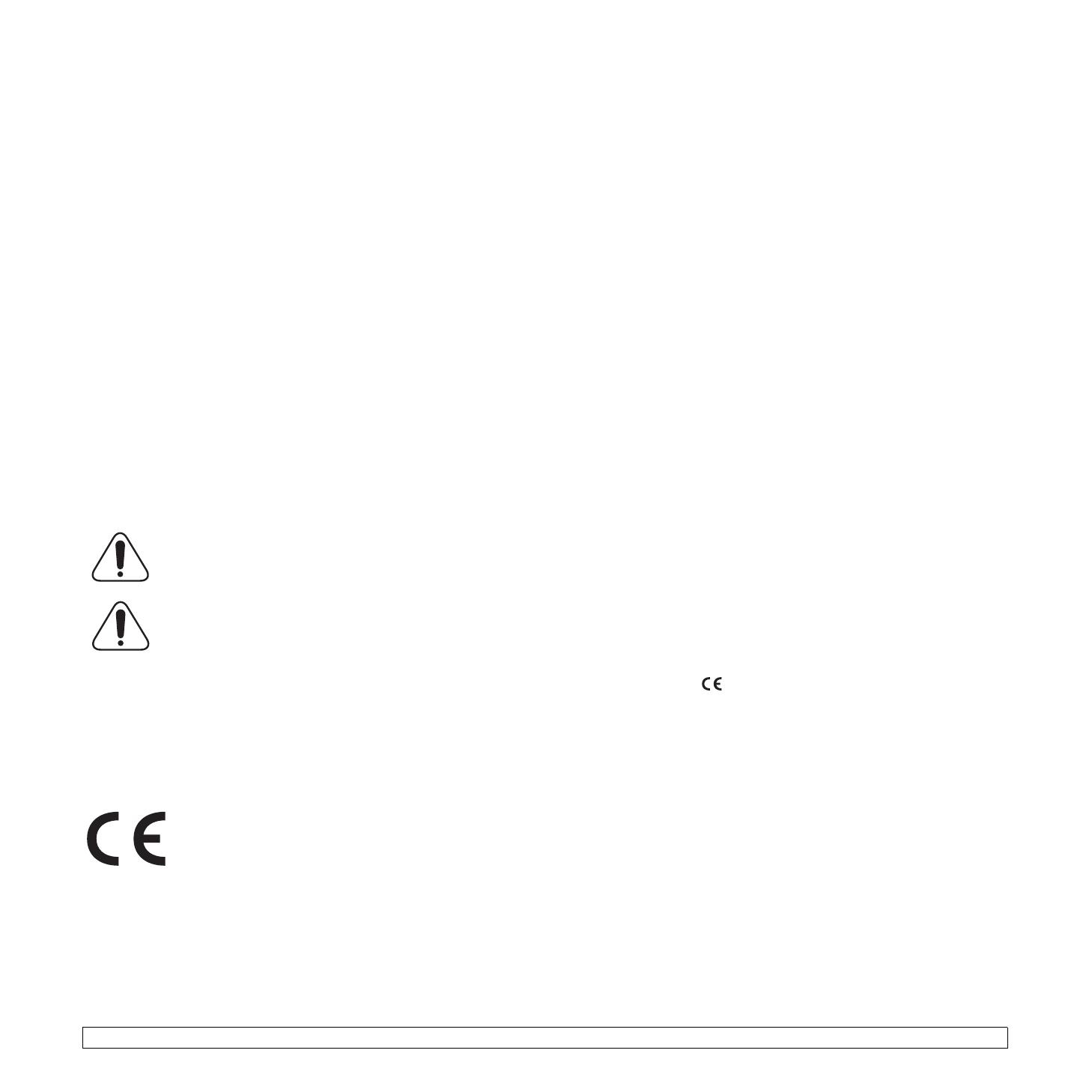
iii
Spojené štáty americké
Federálna komisia pre komunikácie (FCC)
Samostatné žiariče, smernice FCC, časť 15
Táto tlačiareň môže byť vybavená rádiovým zariadením LAN s nízkym
výkonom (rádiofrekvenčné zariadenia s bezdrôtovou komunikáciou),
pracujúcim v pásme 2,4 GHz/5 GHz. Táto časť dokumentácie je platná len v
prípade prítomnosti takéhoto zariadenia. Prítomnosť bezdrôtových zariadení
je vyznačená na štítku.
Ak je na štítku vyznačené identifikačné číslo FCC, sú bezdrôtové zariadenia,
ktoré sa môžu nachádzať v systéme, spôsobilé len pre použitie v Spojených
štátoch amerických.
Federálna komisia FCC stanovila všeobecný pokyn pre vzdialenosť
zariadenia od tela pri jeho používaní na 20 cm (8 palcov) - táto vzdialenosť
nezahŕňa končatiny. Ak sú bezdrôtové zariadenia zapnuté, má byť tento prístroj
používaný zo vzdialenosti viac než 20 cm (8 palcov) od tela. Výstupný výkon
bezdrôtového zariadenia (alebo zariadení), ktoré môže byť zabudované v
tlačiarni, je dostatočne pod limitmi pôsobenia rádiofrekvenčného žiarenia
stanovenými komisiou FCC.
Tento vysielač nesmie byť prevádzkovaný alebo spojený so žiadnou ďalšou
anténou alebo vysielačom.
Prevádzka je podmienená nasledovnými dvoma podmienkami: (1) toto
zariadenie nemôže spôsobovať škodlivé rušenie, (2) toto zariadenie musí
absorbovať akékoľvek prijaté rušenie, vrátane rušenia, ktoré môže spôsobiť
nežiaducu prevádzku.
Servis bezdrôtových zariadení nemôže robiť používateľ.
Nevykonávajte na nich žiadne úpravy. Úprava bezdrôtového
zariadenia spôsobí neplatnosť oprávnenia na jeho
používanie. V prípade opravy kontaktujte výrobcu.
Vyhlásenie FCC o používaní bezdrôtovej siete LAN:
„Počas inštalácie a prevádzky tohto vysielača v kombinácii s
anténou sa môže stať, že bude prekročený limit pôsobenia
rádiofrekvenčných vĺn 1 mW/cm
2
vo vzdialenosti blízko
nainštalovanej antény. Preto musí používateľ po celý čas
udržiavať minimálnu vzdialenosť 20 cm od antény. Toto
zariadenie nemožno pripájať k inému vysielaču alebo
vysielacím anténam.“
Vyhlásenie o zhode (Európske krajiny)
Osvedčenia a certifikáty
Symbol CE, ktorý sa nachádza na tomto výrobku,
symbolizuje Vyhlásenie spoločnosti Samsung Electronics
Co., Ltd. o zhode so smernicami Európskej únie číslo 93/
68/EEC prijatými dňa:
Vyhlásenie o zhode získate na webovej lokalite www.samsung.com/printer.
Prejdite na položku „Support > Download center“ a zadajte názov zariadenia,
čím získate prístup k európskym dokumentom (EuDoC).
1. januára 1995: Smernica Rady 73/23/EEC o zjednocovaní zákonov členských
štátov týkajúcich sa zariadení s nízkym napätím.
1. januára 1996: Smernica Rady 89/336/EEC (92/31/EEC), o zjednocovaní
zákonov členských štátov týkajúcich sa elektromagnetickej kompatibility.
9. marca 1999: Smernica Rady 1999/5/EC o rádiových zariadeniach
a telekomunikačných terminálových zariadeniach a vzájomnom uznávaní ich
zhody.
Úplné znenie vyhlásenia s definovaním príslušných smerníc a štandardov
možno získať u miestneho zástupcu spoločnosti Samsung Electronics Co.,
Ltd.
Certifikáty EC
Certifikát k smernici 1999/5/EC o rádiových zariadeniach
a telekomunikačných terminálových zariadeniach (FAX)
Tento výrobok spoločnosti Samsung má vlastný certifikát spoločnosti
Samsung pre celoeurópske pripojenie samostatného terminálu k verejnej
telefónnej sieti (PSTN) v súlade so Smernicou 1999/5/EC. Výrobok je určený
na pripojenie ku verejným telefónnym sieťam (PSTN) a kompatibilným
pobočkovým ústredniam (PBX) európskych krajín:
V prípade problémov najprv kontaktujte Euro QA Lab spoločnosti Samsung
Electronics Co., Ltd.
Výrobok bol testovaný na štandardy TBR21 a/alebo TBR 38. Inštitút
European Telecommunication Standards Institute (ETSI) vydal na uľahčenie
používania koncových zariadení, ktoré vyhovujú tomuto štandardu,
dokument EG 201 121, ktorý obsahuje ďalšie požiadavky na zabezpečenie
kompatibility koncových zariadení TBR21 v sieti. Produkt je vyrobený v
súlade so všetkými príslušnými informáciami, ktoré obsahuje tento
dokument.
Informácie o schvaľovaní rádiových zariadení v Európe (pre
výrobky vybavené rádiovými zariadeniami schválenými pre EÚ)
Tento výrobok je tlačiareň; v systéme tlačiarne, ktorá je určená na použitie
doma alebo v kancelárii, môžu byť prítomné (zabudované) zariadenia typu
rádiovej siete LAN (rádiofrekvenčné zariadenia s bezdrôtovou komunikáciou)
s malým výkonom, pracujúce v pásme 2,4 GHz/5 GHz. Táto časť
dokumentácie je platná len v prípade prítomnosti takéhoto zariadenia.
Prítomnosť bezdrôtových zariadení je vyznačená na štítku.
Bezdrôtové zariadenia v systéme sú spôsobilé len na použitie v Európskej
únii alebo pridružených oblastiach, ak je na štítku systému značka CE s
registračným číslom a výstražným symbolom.
Výstupný výkon bezdrôtového zariadenia alebo zariadení, ktoré môžu byť
zabudované do tlačiarne, je dostatočne pod limitmi pôsobenia
rádiofrekvenčného žiarenia stanoveným Európskou komisiou v smernici
R&TTE.
Európske štáty so schválením používania bezdrôtových
zariadení:
EÚ
: Belgicko, Cyprus, Česká republika, Dánsko, Estónsko, Fínsko,
Francúzsko (s frekvenčnými obmedzeniami), Grécko, Holandsko, Írsko,
Litva, Lotyšsko, Luxembursko, Maďarsko, Malta, Nemecko, Poľsko,
Portugalsko, Rakúsko, Slovensko, Slovinsko, Spojené kráľovstvo,
Španielsko, Švédsko a Taliansko.
Štáty EEA/EFTA
: Island, Lichtenštajnsko, Nórsko a Švajčiarsko.
Európske štáty s obmedzeniami pri používaní: